Annuler les modifications dans Git
-
Utilisez la commande
git logpour vérifier l’historique des commits dans Git -
Utilisez la commande
git cleanpour annuler les modifications dans Git -
Utilisez la commande
git revertpour annuler les modifications dans Git -
Utilisez la commande
git resetpour annuler les modifications dans Git
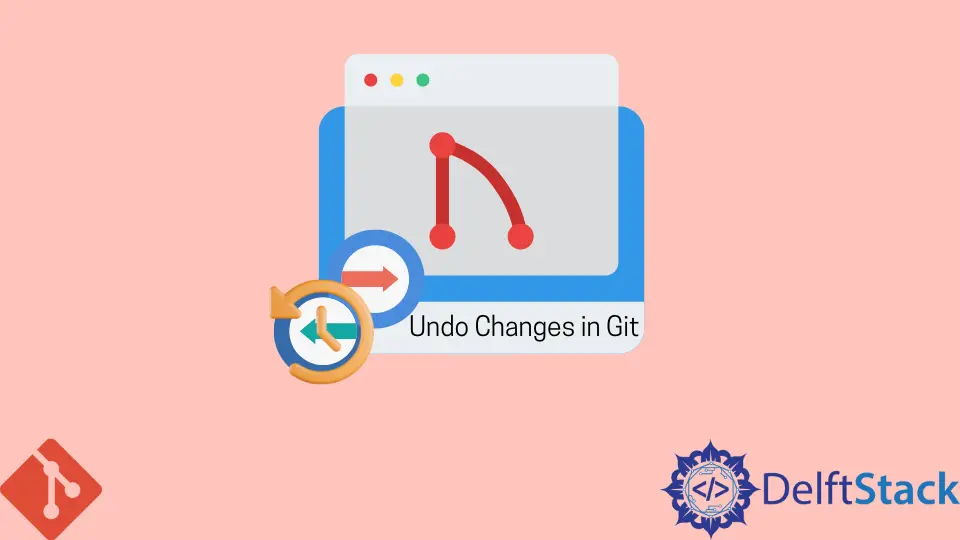
Ce didacticiel couvre les différentes commandes permettant d’annuler les modifications apportées à vos référentiels locaux et distants. Ces commandes incluent :
git cleangit resetgit revert
Utilisez la commande git log pour vérifier l’historique des commits dans Git
Voyons d’abord comment nous vérifions l’historique de nos commits. Nous vérifions cela à l’aide de la commande git log.
pc@JOHN MINGW64 ~/Git (main)
$ git log
commit 195e5c362975354d62ebc469da2e3cd276c7da03 (HEAD -> main)
Author: John <wachirajohnie11@gmail.com>
Date: Mon Feb 21 12:11:12 2022 +0300
commit 7b19db4b35c1ca15e5ecb8df1f805d44aad62e5f
Author: John <wachirajohnie11@gmail.com>
Date: Mon Feb 21 10:09:31 2022 +0300
first commit
La commande affiche uniquement l’historique de votre branche de travail. Pour vérifier toutes les branches, utilisez la commande ci-dessous.
git log --branches=*
Utilisez la commande git checkout pour afficher un commit spécifique, comme indiqué ci-dessous.
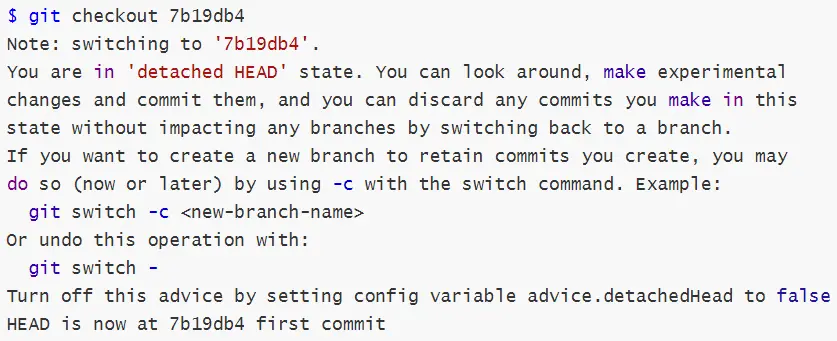
Vous pouvez désormais accéder aux fichiers sans altérer l’état actuel de votre projet. Utilisez la commande git checkout main pour revenir à l’espace de travail du projet en cours.
Utilisez la commande git clean pour annuler les modifications dans Git
Nous utilisons la commande git clean pour annuler les modifications sur les fichiers non suivis. Vous ne pouvez pas annuler une commande git clean.
-
L’option
git clean -nagit comme une commande d’essai. Il affiche uniquement les fichiers non suivis mais ne les supprime pas.Exemple:
pc@JOHN MINGW64 ~/Git (main) $ git clean -n Would remove Hello world.txt Would remove Test1.txt -
La commande
git clean --forcesupprime tous les fichiers et dossiers non suivis de votre répertoire de travail. Vous pouvez utiliser la commande.gitignorepour lancer des exceptions.Exemple:
pc@JOHN MINGW64 ~/Git (main) $ git clean --force Removing Hello world.txt Removing Test1.txtVérifions si les fichiers sont dans notre répertoire.
```bash
pc@JOHN MINGW64 ~/Git (main)
$ git status
On branch main
nothing to commit, working tree clean
```
La sortie montre une branche propre. La commande a supprimé les fichiers avec succès.
Utilisez la commande git revert pour annuler les modifications dans Git
La commande git revert agit sur les modifications apportées par un commit et les écrase. Nous l’utilisons pour revenir à un point et apporter des modifications.
Utilisons la commande pour changer notre premier commit.
git revert first commit
#[first commit [7b19db4] Revert 'first commit'
#1 file changed, 1 deletion(-)
Vous devez passer une référence de validation.
Utilisez la commande git reset pour annuler les modifications dans Git
La dernière commande que nous aborderons est le git reset. Cette commande opère sur le HEAD.
- L’option
git reset --hardmodifie le commit spécifié. Cependant, toutes les modifications apportées à l’index de staging et à votre répertoire de travail correspondent aux modifications. Tous les commits mis en scène sont perdus dans le processus.
Exemple:
```bash
$ git reset --hard
HEAD is now at 78129a6 Revert "$first commit"
```
La commande exécute une réinitialisation matérielle du `HEAD`.
-
La commande
git reset --mixedenregistre les modifications de l’index de staging dans votre répertoire de travail.Exemple:
$ git reset --mixed Unstaged changes after reset: M .bash_history M text.txt.txt M text.txt.txt.bakLa commande a enregistré les modifications annulées dans notre répertoire de travail à partir de la sortie. Vérifions le statut de notre branch.
```bash
$ git status
On branch main
Changes not staged for commit:
(use "git add <file>..." to update what will be committed)
(use "git restore <file>..." to discard changes in working directory)
modified: .bash_history
modified: text.txt.txt
modified: text.txt.txt.bak
Untracked files:
(use "git add <file>..." to include in what will be committed)
.bash_history.bak
no changes added to commit (use "git add" and/or "git commit -a")
```
-
La commande
git reset --softne modifie que l’historique des commits. Le pointeur par défaut est toujours leHEAD.Exemple:
pc@JOHN MINGW64 ~/Git (main) $ git reset --soft pc@JOHN MINGW64 ~/Git (main) $ git status On branch main Changes not staged for commit: (use "git add <file>..." to update what will be committed) (use "git restore <file>..." to discard changes in working directory) modified: .bash_history modified: text.txt.txt modified: text.txt.txt.bak Untracked files: (use "git add <file>..." to include in what will be committed) .bash_history.bak no changes added to commit (use "git add" and/or "git commit -a")
D'après la sortie ci-dessus, notre répertoire de travail et notre index de staging sont intacts. Utilisez le hachage de votre commit pour réinitialiser un commit spécifique.John is a Git and PowerShell geek. He uses his expertise in the version control system to help businesses manage their source code. According to him, Shell scripting is the number one choice for automating the management of systems.
LinkedIn